カスタム機能で変更できる内容
撮影スタイルに応じて、[]タブでカメラの機能を細かく設定することができます。初期設定から変更した内容は、設定値が青色で表示されます。
C.Fn1
露出設定ステップ
-
1/3:設定1/3 露出補正1/3
シャッタースピードと絞り数値、露出補正量、AEBレベル、ストロボ調光補正量を1/3段ステップで設定することができます。
-
1/1:設定1 露出補正1/3
シャッタースピードと絞り数値を1段ステップ、露出補正量、AEBレベル、ストロボ調光補正量を1/3段ステップで設定することができます。
-
1/2:設定1/2 露出補正1/2
シャッタースピードと絞り数値、露出補正量、AEBレベル、ストロボ調光補正量を1/2段ステップで設定することができます。
参考
-
[設定1/2 露出補正1/2]設定時の露出レベル表示は図のようになります。


ISO感度設定ステップ
ISO感度の手動設定ステップを1段ステップに変更することができます。
- 1/3:1/3段
- 1/1:1段
参考
- [1段]に設定しても、ISOオート設定時は1/3段ステップで自動設定されます。
ブラケティング自動解除
電源スイッチをにしたときの、AEBとWBブラケティングの解除を設定することができます。
- ON:する
- OFF:しない
ブラケティング順序
AEBの撮影順序と、WBブラケティング撮影時の画像の記録順序を変更することができます。
- 0–+:0→-→+
- –0+:-→0→+
- +0–:+→0→-
| AEB | WBブラケティング | |
|---|---|---|
| B/A方向設定時 | M/G方向設定時 | |
| 0 :標準露出 | 0 :基準ホワイトバランス | 0 :基準ホワイトバランス |
| – :マイナス補正 | – :ブルー寄りに補正 | – :マゼンタ寄りに補正 |
| + :プラス補正 | + :アンバー寄りに補正 | + :グリーン寄りに補正 |
ブラケティング時の撮影枚数
AEB撮影、WBブラケティング撮影時の撮影枚数を変更することができます。
なお、[ブラケティング順序]を[0→-→+]に設定したときは、下表のように撮影されます。
- 3:3枚
- 2:2枚
- 5:5枚
- 7:7枚
| (1段ステップ設定時) | |||||||
| 1枚目 | 2枚目 | 3枚目 | 4枚目 | 5枚目 | 6枚目 | 7枚目 | |
| 3: 3枚 | 標準(0) | –1 | +1 | ||||
| 2: 2枚 | 標準(0) | ±1 | |||||
| 5: 5枚 | 標準(0) | –2 | –1 | +1 | +2 | ||
| 7: 7枚 | 標準(0) | –3 | –2 | –1 | +1 | +2 | +3 |
参考
- [2枚]設定時は、AEBレベルを設定するときに補正方向(+または–)を選ぶことができます。WBブラケティング設定時は、B/A方向、またはM/G方向のマイナス補正になります。
測距点連動スポット測光
測光モードがのときに、測距点(AFフレーム)に連動したスポット測光を行うかどうかを設定することができます。
C.Fn2
セイフティシフト
被写体の明るさが変化して、自動露出で標準露出が得られる範囲を超えたとき、手動設定値をカメラが自動的に変更して、標準露出で撮影することができます。[Tv値/Av値]は、
モードで機能します。[ISO感度]は
、
、
モードで機能します。
- OFF:しない
- Tv/Av:Tv値/Av値
- ISO:ISO感度
参考
絞り数値変化時の露出維持
モード(マニュアル露出撮影)+ISO感度任意設定時に(ISOオート設定時を除く)、①レンズを交換したとき、②エクステンダーを装着したとき、③開放絞り数値が変化するズームレンズを使用したときは、開放絞り数値が大きい数値(小絞り側)に変化することがあります。絞り開放の設定のまま撮影を行うと、開放絞り数値が暗くなった段数分、露出アンダー(露出不足)になりますが、ISO感度、またはシャッタースピード(Tv値)を自動的に変更して、①②③を行う前と同じ露出で撮影することができます。
[ISO感度/Tv値]は、ISO感度設定範囲内でISO感度を自動的に変更します。ISO感度を変更しても露出が維持できないときは、シャッタースピード(Tv値)を自動的に変更します。
- OFF:しない
- ISO:ISO感度
- ISO/Tv:ISO感度/Tv値
- Tv:Tv値
注意
- マクロレンズ使用時の(撮影倍率の変更による)実効絞り数値の変化には対応していません。
- [ISO感度]設定時に、[ISO感度の範囲]で設定した範囲内で露出が維持できないときは、①②③を行う前と同じ露出になりません。
- [Tv値]設定時に、[
3:シャッタースピード制御範囲設定]で設定した範囲内で露出が維持できないときは、①②③を行う前と同じ露出になりません。
参考
- この機能は最大絞り数値(最小絞り)の変化にも対応しています。
- [ISO感度][ISO感度/Tv値][Tv値]の設定で①②③を行ったあと、ISO感度、シャッタースピード、絞り数値を任意に変更せずに①②③を行う前の状態に戻すと、露出設定が元の状態に戻ります。
- [ISO感度]設定時に、拡張ISO感度に達したときは、露出維持のためシャッタースピードが変化することがあります。
合焦後AEロックする測光モード
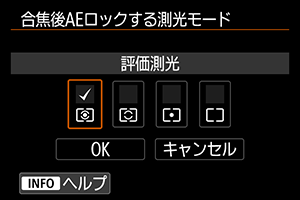
ワンショットAFでピントが合ったときに、露出を固定(AEロック)するかどうかを、測光モードごとに設定することができます。シャッターボタンを半押ししている間、露出が固定されます。AEロックする測光モードを選び、[]を付けます。[OK]を選ぶと設定されます。
C.Fn3
撮影モードの限定
ボタンを押したときに選択できる撮影モードを限定することができます。
撮影モード/
/
/
/
/
/
/
を選び、
を押して
を付けます。[OK]を選ぶと設定されます。
注意
- 撮影モードの限定で設定した内容は、
には登録されません。
- 8項目すべての
を外すことはできません。
測光モードの限定
ボタンを押したときに選択できる測光モードを限定することができます。
測光モード/
/
/
を選び、
を押して
を付けます。[OK]を選ぶと設定されます。
注意
- 4項目すべての
を外すことはできません。
マニュアル露出時の測光モード
撮影モードがのときに使用する測光モードを設定することができます。
-
:設定測光モード
撮影時に設定されている測光モードで測光が行われます。
:評価測光
:部分測光
:スポット測光
:中央部重点平均測光
注意
/
/
/
設定時は、マニュアル露出撮影時に
ボタンを押しても、測光モードは選択できません。
シャッタースピード制御範囲設定
シャッタースピードの制御範囲を設定することができます。
モードのときは、設定した範囲でシャッタースピードを手動設定することができます。
モードのときは、設定した範囲でシャッタースピードが自動設定されます(動画撮影時を除く)。[OK]を選ぶと設定されます。
-
低速側
30秒~1/4000秒の範囲で設定することができます。
-
高速側
1/8000秒~15秒の範囲で設定することができます。
絞り数値の制御範囲の設定
絞り数値の制御範囲を設定することができます。
モードのときは、設定した範囲で絞り数値を手動設定することができます。
モードのときは、設定した範囲で絞り数値が自動設定されます。[OK]を選ぶと設定されます。
-
開放側
F1.0~F64の範囲で設定することができます。
-
小絞り側
F91~F1.4の範囲で設定することができます。
参考
- 絞り数値の制御範囲は、使用するレンズの最小絞り数値と開放絞り数値により異なります。
AEマイクロアジャストメント
注意
- 通常はこの機能で露出基準を調整する必要はありません。必要な場合のみ、調整を行ってください。なお、調整により適切な露出で撮影できなくなる恐れがありますので、十分に注意してください。
露出基準を微調整することができます。露出補正を行わずに自動露出で撮影した画像が、常に露出アンダー、または露出オーバーと感じるときに有効です。
- OFF:しない
-
ON:する
[する]を選び
ボタンを押すと、調整画面が表示されます。1/8段ステップ±1段の範囲で露出基準を調整することができます。撮影画像が露出アンダー傾向にあるときはプラス側に、露出オーバー傾向にあるときはマイナス側に調整します。
注意
- AEマイクロアジャストメントで露出基準の調整を行っても、露出基準が変更になるだけで、動画撮影時に実際に露出補正ができる範囲は変わりません。動画撮影時に実際に露出補正ができる範囲を超えたときは、AEマイクロアジャストメントによる調整分の露出補正量は撮影結果に反映されません(例:AEマイクロアジャストメント:+1段、露出補正:+3段に設定したときは、+1段分の露出補正は行われません)。
参考
- ファインダー撮影時は、調整した露出基準から±5段(ライブビュー撮影時は±3段)の露出補正を行うことができます。
FEマイクロアジャストメント
注意
- 通常はこの機能で調光露出の基準を調整する必要はありません。必要な場合のみ、調整を行ってください。なお、調整により適切な露出でストロボ撮影ができなくなる恐れがありますので、十分に注意してください。
ストロボ撮影時の調光露出の基準を微調整することができます。調光補正を行わずに自動調光で撮影した際に、主被写体が常に露出アンダー、または露出オーバーと感じるときに有効です。
- OFF:しない
-
ON:する
[する]を選び
ボタンを押すと、調整画面が表示されます。1/8段ステップ±1段の範囲で調光基準を調整することができます。主被写体が露出アンダー傾向にあるときはプラス側に、露出オーバー傾向にあるときはマイナス側に調整します。
C.Fn4
連続撮影速度
高速連続撮影、
連続撮影、
低速連続撮影、
ソフト連続撮影、
ソフト低速連続撮影時の連続撮影速度を設定することができます。[OK]を選ぶと設定されます。
-
高速連続撮影
初期状態では16コマ/秒に設定されています。16~3コマ/秒の範囲で設定することができます。
-
連続撮影
初期状態では10コマ/秒に設定されています。15~2コマ/秒の範囲で設定することができます。
-
低速連続撮影
初期状態では3.0コマ/秒に設定されています。14~1コマ/秒の範囲で設定することができます。
-
ソフト連続撮影
初期状態では8.0コマ/秒に設定されています。8~2コマ/秒の範囲で設定することができます。
-
ソフト低速連続撮影
初期状態では3.0コマ/秒に設定されています。7~1コマ/秒の範囲で設定することができます。
注意
- 連続撮影速度の設定を行っても、撮影条件により、設定した速度で連続撮影できないことがあります。連続撮影に関する注意事項はドライブモードの選択を参照してください。
連続撮影時の撮影枚数制限
連続撮影の設定でシャッターボタンを押し続けたときに、何枚で連続撮影を自動停止するかを設定することができます。
99~2枚の範囲で設定することができます。ボタンを押すと、[しない]に戻ります。
[しない]設定時は、ファインダー内の右側に表示されている枚数の連続撮影を行うことができます。
ドライブモードの限定
ボタンを押したときに選択できるドライブモードを限定することができます。
ドライブモード/
/
/
/
/
/
/
/
を選び、
を押して
を付けます。[OK]を選ぶと設定されます。
注意
- すべての項目の
を外すことはできません。
C.Fn5
露光中のファインダー内表示
ファインダー撮影を行ったときに、露光中、ファインダー内に撮影情報を表示するかどうかを設定することができます。
- OFF:しない
-
ON:する
露光中もファインダー内に撮影情報が表示されます。露出や撮影可能枚数などを確認しながら連続撮影したいときなどに有効です。
注意
- 撮影モードがバルブ撮影のときは、[する]に設定しても機能しません。
バルブ撮影中の表示パネル照明
表示パネル照明が点灯した状態でバルブ撮影を行ったときや、バルブ撮影中にボタンを押したときに、照明を消灯するか、継続して点灯するかを設定することができます。
-
OFF:消灯
バルブ撮影を開始すると表示パネル照明が消灯します。バルブ撮影中に
ボタンを押したときは、約6秒間表示パネルが照明されます。
-
ON:継続して点灯
バルブ撮影が終了するまで表示パネル照明が点灯します。暗い場所などで露光時間を確認しながらバルブ撮影を行いたいときに有効です。
記録カードと画像サイズの設定
ボタンを押したときに、カードの選択と画像サイズの設定を、背面表示パネルで行うか、モニターで行うかを設定することができます。
-
:背面表示パネル
ボタンを押して、背面表示パネルを見ながら
で設定することができます。
-
:モニター
ボタンを押すと、[画像サイズ]または[記録機能とカード・フォルダ選択](動画撮影時は[動画記録画質])の画面が表示され、押すたびに画面が切り換わります。
-
OFF:
ボタン無効
ボタンを押しても、カードの選択と画像サイズの設定はできません。
ボタンが不用意に押されて、記録するカードや画像サイズが変わることを防止することができます。カードの選択と画像サイズの設定は、メニュー画面から行います。
C.Fn6
ファインダー内警告の項目
以下の機能が設定されているときに、ファインダー視野内にを表示することができます()。警告表示を行う対象を選び、
を押して[
]を付けます。[OK]を選ぶと設定されます。
-
モノクロ設定時
-
ホワイトバランス補正時
-
ワンタッチ記録画質切り換え時
Tv/Av値設定時のダイヤル回転
:通常
-
:設定方向を反転
シャッタースピード、絞り数値設定時のダイヤルによる設定方向を反転させることができます。
撮影モードが
のときは
、それ以外の撮影モードでは
の設定方向が反転します。
モード時に
を操作したときの設定方向と、
モード時に
を操作して露出補正を行ったときの設定方向が同じになります。
レンズ未装着時の絞り数値設定
カメラにレンズを取り付けていない状態で、絞り数値が設定できるようにするかどうかを設定することができます。
- OFF:不可
-
ON:可能
レンズを取り外した状態で絞り数値の設定を行うことができます。撮影時の絞り数値があらかじめ決まっているときに、この機能を使って準備しておくことができます。
マルチ電子ロック
電源スイッチを位置にすると、
が不用意に動いたり、
やタッチパネルに意図せずに触れたりして、設定が変わることを防止することができます。
にしたときに操作を禁止する操作部材を選び、
を押して[
]を付けます。[OK]を選ぶと設定されます。
-
:メイン電子ダイヤル
メイン電子ダイヤル、縦位置メイン電子ダイヤルがロックされます。
-
:サブ電子ダイヤル
サブ電子ダイヤルがロックされます。
-
:マルチコントローラー
マルチコントローラー、縦位置マルチコントローラーがロックされます。
-
:タッチ操作
タッチ操作がロックされます。
-
:スマートコントローラー
スマートコントローラーがロックされます。
参考
操作ボタン カスタマイズ
よく使う機能を、自分が操作しやすいボタンやダイヤルに割り当てることができます。詳しくは操作ボタンカスタマイズを参照してください。
/
ボタンの機能
/
ボタンの機能を変更することができます。画像プロテクト、音声メモの記録、レーティングは、画像再生中に行うことができます。
-
/
:プロテクト(長押しで音声記録)
/
ボタンを押すと画像がプロテクトされます。
/
ボタンを約2秒間押すと音声メモの記録が始まり、離すと終了します。
-
:音声メモ記録(
不可)
/
ボタンを押すとすぐに音声メモの記録が始まり、離すと終了します。
-
/
:音声メモ再生(長押しで記録)
音声メモ付きの画像を再生しているときに
/
ボタンを押すと、音声メモが再生されます。
/
ボタンを約2秒間押すと音声メモの記録が始まり、離すと終了します。
-
:レーティング(長押しで
記録)
/
ボタンを押すとレーティングを行うことができます。ボタンを押すたびにレーティング(
/
/
/
/
/
)が切り換わります。
/
ボタンを約2秒間押すと音声メモの記録が始まり、離すと終了します。
参考
- [音声メモ記録(
不可)][音声メモ再生(長押しで記録)][レーティング(長押しで
記録)]設定時に、画像をプロテクトするときは、[
:画像プロテクト]で設定します。
- [レーティング(長押しで
記録)]選択時に
ボタンを押すと、
/
ボタンを押したときに選択できるお気に入りマークを設定することができます。
C.Fn7
スイッチ(
/
)
:
/
有効
-
:
無効
[
無効]設定時は、ライブビュー撮影/動画撮影スイッチを
に合わせても、動画撮影はできません。常に静止画を撮影することができます。
スマートコントローラー
ボタンを押したあと、スマートコントローラーを指でスライドするとAFフレームを移動することができます。
-
ON:有効
横位置・縦位置、どちらでもスマートコントローラーを使用することができます。
-
:縦位置
のみ無効
横位置撮影用のスマートコントローラーでのみ操作できます。
-
OFF:無効
スマートコントローラーは動作しません。
注意
- 操作ボタンカスタマイズ機能で、[
]ボタンの機能割り当てが[無効]に設定されているときは、この機能は設定できません。
参考
- [有効][縦位置
のみ無効]選択時に、
ボタンを押して敏感度を変更すると、スマートコントローラーを指でスライドしたときのAFフレームの移動量の大きさ(敏感度)を変えることができます。
トリミング情報の付加
トリミング情報の設定を行うと、ライブビュー撮影時に設定した比率に応じた縦線が画面に表示され、6×6cm、4×5inchなど、中判/大判カメラと同じ構図で撮影することができます。
撮影を行うと、EOS用ソフトウェアのDigital Photo Professionalでトリミングを行うための縦横比の情報が、画像に付加されます(トリミングされた画像が、カードに記録されるわけではありません)。
パソコンに画像を取り込み、Digital Photo Professionalを使用すると、撮影時に設定した縦横比で簡単にトリミングすることができます。
- OFF:しない(比率3:2)
- 6:6:比率6:6
- 3:4:比率3:4
- 4:5:比率4:5(六切)
- 6:7:比率6:7
- 5:6:比率5:6(四切)
- 5:7:比率5:7
注意
参考
- [比率6:6]設定時のみ、ファインダー内に縦線が表示されます。
各種タイマー保持時間
ボタンから指を離したあと、タイマーによりその機能の設定状態が保持される時間を変更することができます。0~59秒、1~60分の範囲で設定することができます。
-
6秒タイマー
測光タイマーとAEロックの保持時間を設定することができます。
-
16秒タイマー
FEロックとマルチスポット測光の保持時間を設定することができます。
-
レリーズ後タイマー
レリーズ後の測光タイマー保持時間を設定することができます。通常は撮影後に約2秒間作動します。時間を長くすると、同じ露出でAEロック撮影が行いやすくなります。
レリーズタイムラグ最速化
通常はレリーズタイムラグを安定化する制御が行われますが、[する]に設定すると、この制御を行わないようにして、レリーズタイムラグをさらに短くすることができます。
:しない
-
:する
レリーズタイムラグは通常時の最速が約0.055秒ですが、最速化すると最高約0.029秒になります。
注意
- レリーズタイムラグは撮影条件やレンズの種類、絞り数値などにより変動します。
音声メモの音質
音声メモを記録する際の音質を設定することができます。
-
48kHz:高音質(48kHz)
動画撮影時と同じ高音質で音声メモを記録することができます。
-
8kHz:低音質(8kHz)
[高音質(48kHz)]よりも音声メモのファイルサイズを小さくすることができます。
注意
- すでに記録されている音声メモに追加記録するときは、ここで設定した内容に関わらず、先に記録されている音声メモと同じ音質で記録されます。
音声圧縮
動画撮影時の音声データの圧縮に関する設定です。[しない]を選ぶと、音声データを圧縮時よりも高音質で記録することができますが、ファイルサイズは大きくなります。
- ON:する
- OFF:しない
注意
- [しない]で撮影した動画ファイルを編集して圧縮保存すると、音声データも圧縮されます。
- [動画記録画質]が
(NTSC)、
(PAL)のときは[しない]を選んでも音声データは圧縮されます。
C.Fn8
画像消去の初期設定
画像再生時や撮影直後の画像表示中にボタンを押すと、消去メニューが表示されますが()、そのときにどの項目が選択されているかを設定することができます。
[キャンセル]以外に設定したときは、を押すだけで画像を素早く消去することができます。
:[キャンセル]を選択
:[消去]を選択
:[
のみ消去]を選択
:[
以外を消去]を選択
:[音声メモのみ消去]を選択
注意
- [キャンセル]以外に設定したときは、画像を誤って消去しないように注意してください。
電源オフ時のレンズ収納
カメラの電源スイッチをにしたときに、ギアタイプのSTMレンズ(例:EF40mm F2.8 STM)の繰り出している部分の自動収納を設定することができます。
- ON:する
- OFF:しない
注意
- オートパワーオフのときは、設定に関わらずレンズは収納されません。
- レンズが収納されたことを確認してからレンズを取り外してください。
参考
- [する]設定時は、レンズのフォーカスモードスイッチの設定(AF/MF)に関わらず機能します。
IPTC情報の付加
EOS用ソフトウェアのEOS UtilityからカメラにIPTC(International Press Telecommunications Council)情報を登録すると、静止画(JPEG/HEIF/RAW画像)撮影時に、IPTC情報を画像に記録(付加)することができます。IPTC情報を活用してファイル管理を行うときなどに有効です。
なお、IPTC情報のカメラへの登録方法や、登録できる内容については、EOS Utility使用説明書を参照してください。
- OFF:しない
- ON:する
注意
- 動画撮影時にIPTC情報は付加されません。
参考
- 再生時にIPTC情報の有無を確認することができます。
- EOS用ソフトウェアのDigital Photo Professionalを使用すると、画像に記録されたIPTC情報の内容を確認することができます。
C.Fn9
カスタム機能(C.Fn)一括解除
[9:カスタム機能(C.Fn)一括解除]を選ぶと、設定されているカスタム機能がすべて解除されます。
参考
- [
9:カスタム機能(C.Fn)一括解除]を行っても、[
6:操作ボタン カスタマイズ][
7:
スイッチ(
/
)][
7:
スマートコントローラー]で設定した内容は解除されません。また、[
8:IPTC情報の付加]の登録内容も消去されませんが、設定は[しない]になります。
- [
9:カスタム機能(C.Fn)一括解除]を行っても、[
3:AEマイクロアジャストメント][
3:FEマイクロアジャストメント]の設定内容は解除されませんが、設定は[しない]になります。